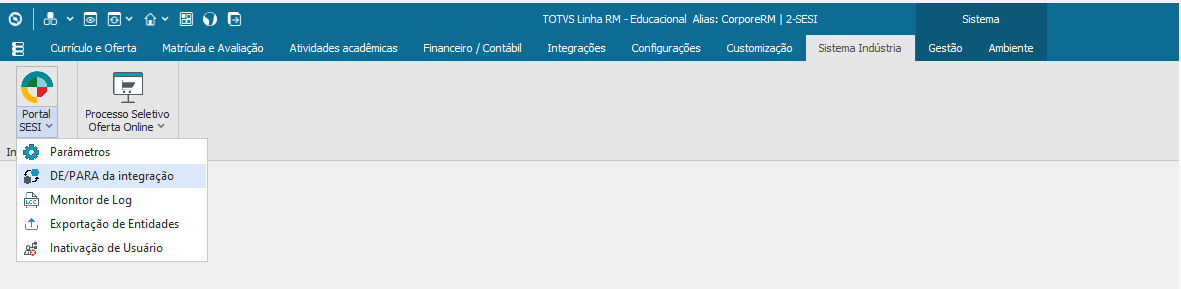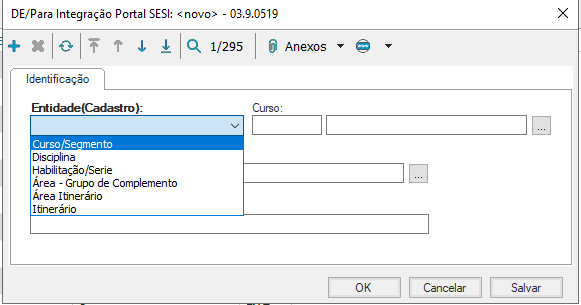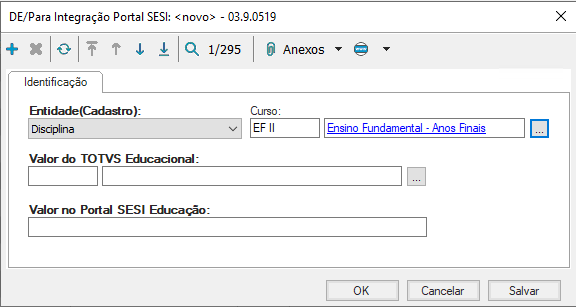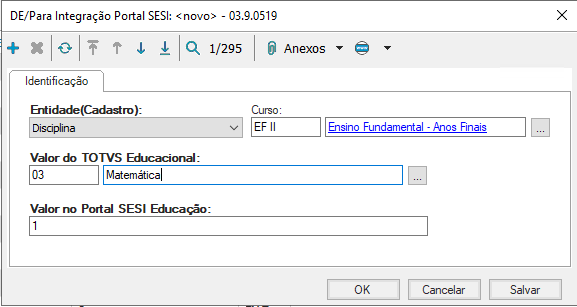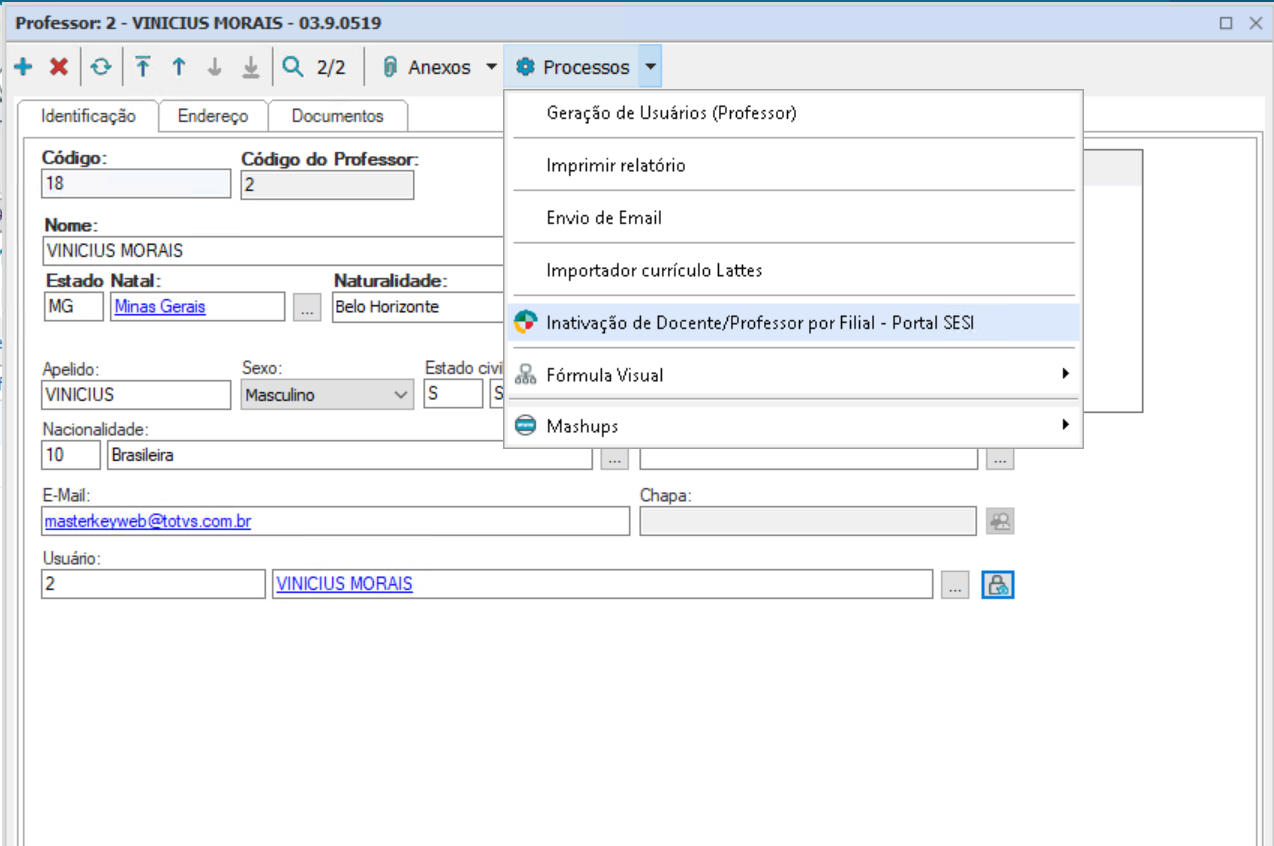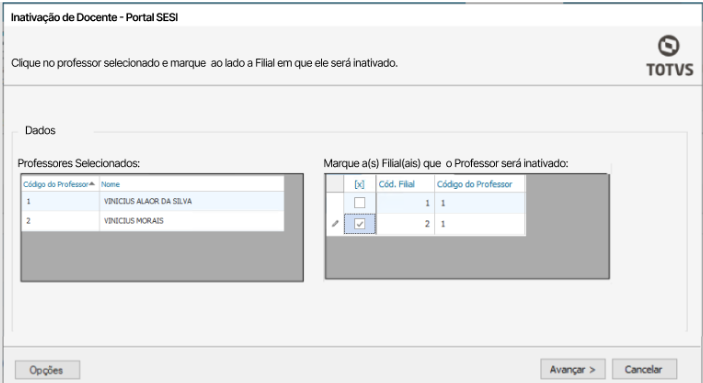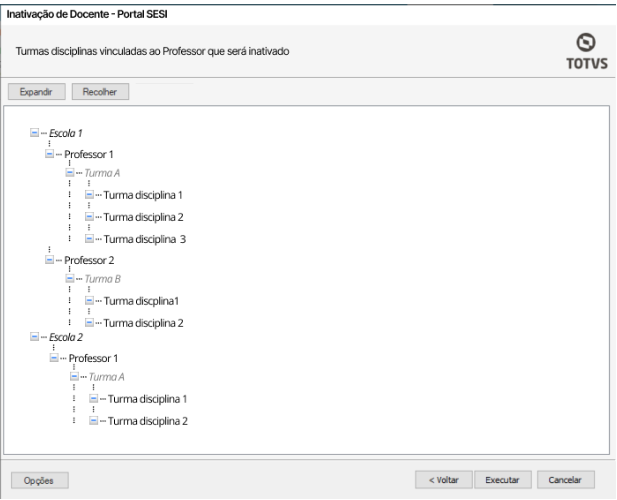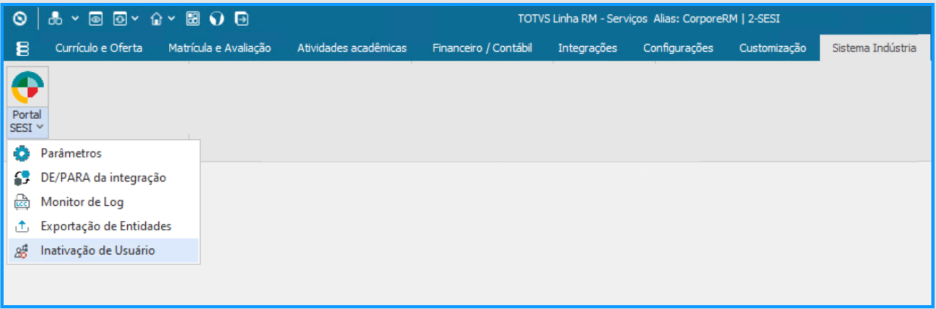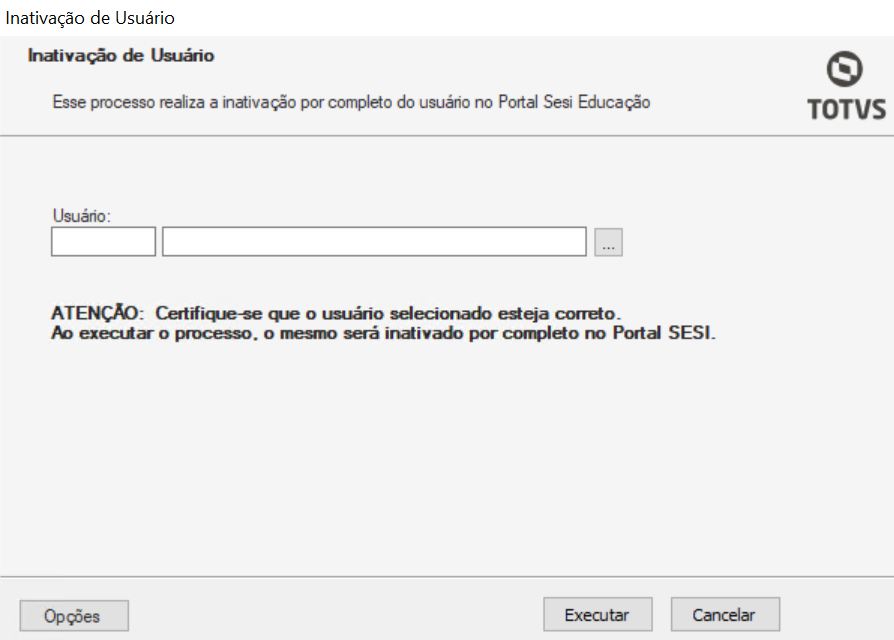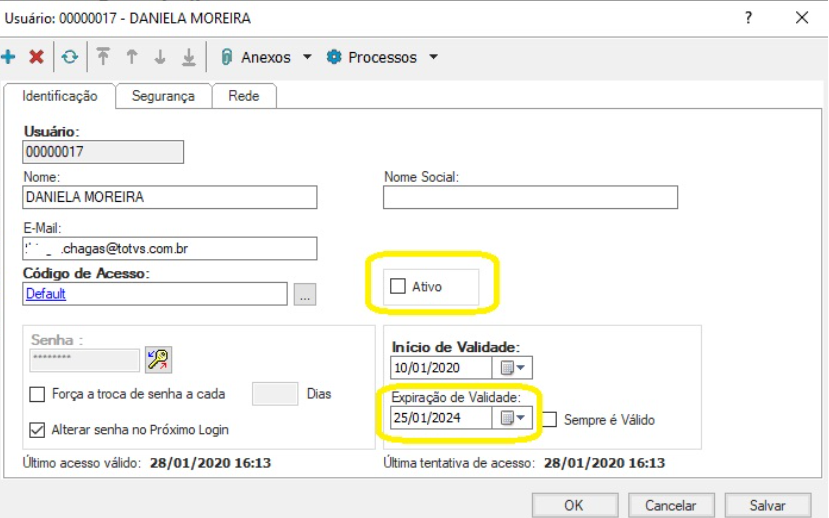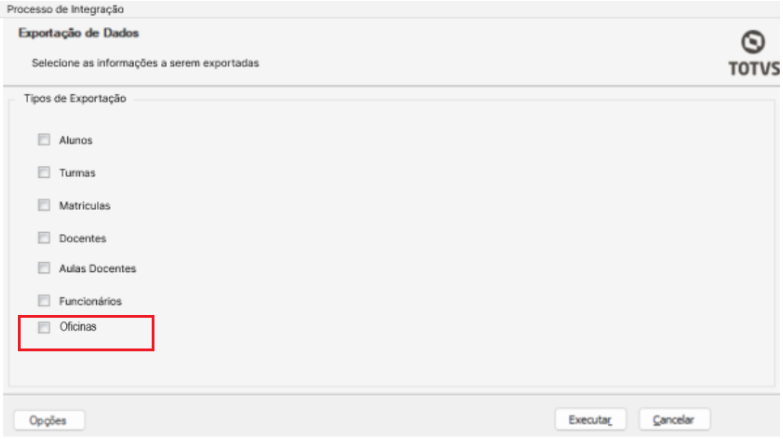Histórico da Página
Manual Operacional da customização - Integração
...
Portal SESI
...
Objetivo
Este documento foi elaborado para informar aos usuários chave da área Educacional do SESI, sobre a Integração SGE x Portal SESI . A integração com o TOTVS Educacional Portal SESI é responsável pela exportação dos registrossincronização de algumas entidades, facilitando assim a gestão e acesso aos participantes (alunos, professores, funcionários)..
Público Alvo
Este manual é destinado aos colaboradores selecionados como usuários chave do SESI.
...
Este material tem como base a visão prática e completa do Processo Customizado processo customizado da área Educacional através da Integração Portal SESI.
A metodologia utilizada tem como ponto de partida o mapeamento completo do respectivo processo, relacionado com as interfaces no Sistema TOTVS Educacional. Sempre que houver alguma atividade a ser realizada no Sistema, as suas funcionalidades e rotinas serão explicadas com detalhe.
| Informações |
|---|
Novo instalador disponibilizado em 21/08 - As alterações deste instalador, estão destacadas no manual nos Tópicos terá um: Atualizado e no texto com um: [Novo!] |
| Expandir | ||
|---|---|---|
| ||
Para utilização da Integração com o Portal SESI Educação é necessário observar alguns pontos:
|
| Expandir | |||||||||||||||||||||||||||||||||||||||||||||||||||||||||||||||||||||||||||||||||||||||||||||||||||||||||||||||||||||||||||||||||||||||||||||
|---|---|---|---|---|---|---|---|---|---|---|---|---|---|---|---|---|---|---|---|---|---|---|---|---|---|---|---|---|---|---|---|---|---|---|---|---|---|---|---|---|---|---|---|---|---|---|---|---|---|---|---|---|---|---|---|---|---|---|---|---|---|---|---|---|---|---|---|---|---|---|---|---|---|---|---|---|---|---|---|---|---|---|---|---|---|---|---|---|---|---|---|---|---|---|---|---|---|---|---|---|---|---|---|---|---|---|---|---|---|---|---|---|---|---|---|---|---|---|---|---|---|---|---|---|---|---|---|---|---|---|---|---|---|---|---|---|---|---|---|---|---|
| |||||||||||||||||||||||||||||||||||||||||||||||||||||||||||||||||||||||||||||||||||||||||||||||||||||||||||||||||||||||||||||||||||||||||||||
|
| Expandir | ||||||
|---|---|---|---|---|---|---|
| ||||||
O SGE possui valores para as suas tabelas, campos, cadastros, tipos que divergem com os valores atuais cadastrados no Portal SESI Educação. Além das parametrizações descritas acima, é Para a integração é necessário ter valores equivalentes aos do Portal SESI Educação, antes de acionar o serviço que efetiva a integração. O Cadastro está disponível no Menu: TOTVS Educacional | Sistema Industria | Integradores | Portal SESI | DE/PARA da integração A tela de cadastro do DE I PARA é composta por 4 campos que devem ser preenchidos seguindo a ordem: 1- Entidade (Cadastro): Lista com 6 entidades que devem ter equivalências com o Portal SESI informada. Sendo elas:
2- Curso: Lista com todos os cursos cadastrados na base.
3- Valor no TOTVS Educacional: Lista da Entidade e Curso selecionado anteriormente. (No exemplo acima, foi selecionado a Entidade: Disciplina e o Curso: EF II, neste caso o valor no TOTVS Educacional trará todas as disciplinas do EF II). 4- Valor no Portal SESI Educação: Onde deve ser informado o código equivalente no Portal SESI Educação (validar com responsável pelo portal).
|
| Expandir | |||||||||||||||||||||||||||||||||||||||||||||||||||||||||||||||||||||||||||||||||||||||||||||||||||||||||||||||||||||||||||||||||||||||
|---|---|---|---|---|---|---|---|---|---|---|---|---|---|---|---|---|---|---|---|---|---|---|---|---|---|---|---|---|---|---|---|---|---|---|---|---|---|---|---|---|---|---|---|---|---|---|---|---|---|---|---|---|---|---|---|---|---|---|---|---|---|---|---|---|---|---|---|---|---|---|---|---|---|---|---|---|---|---|---|---|---|---|---|---|---|---|---|---|---|---|---|---|---|---|---|---|---|---|---|---|---|---|---|---|---|---|---|---|---|---|---|---|---|---|---|---|---|---|---|---|---|---|---|---|---|---|---|---|---|---|---|---|---|---|---|
| |||||||||||||||||||||||||||||||||||||||||||||||||||||||||||||||||||||||||||||||||||||||||||||||||||||||||||||||||||||||||||||||||||||||
Após as configurações descritas acima, | |||||||||||||||||||||||||||||||||||||||||||||||||||||||||||||||||||||||||||||||||||||||||||||||||||||||||||||||||||||||||||||||||||||||
| Expandir | |||||||||||||||||||||||||||||||||||||||||||||||||||||||||||||||||||||||||||||||||||||||||||||||||||||||||||||||||||||||||||||||||||||||
| |||||||||||||||||||||||||||||||||||||||||||||||||||||||||||||||||||||||||||||||||||||||||||||||||||||||||||||||||||||||||||||||||||||||
Após as configurações descritas acima, o usuário poderá executar o processo de Exportação. A exportação de dados é responsável pelo envio das seguintes Entidades:
Antes de executar o processo é necessário que o usuário entenda as regras de cada Entidade que será integrada.
através do Menu: TOTVS Educacional | Sistema Industria | Integradores | Portal SESI | Exportação de Entidades A exportação de dados é responsável pelo envio de:
O usuário poderá executar o processo manualmente ou agenda-lo conforme recurso nativo. Também pode ser selecionado um ou mais entidades para o envio. Para que o envio de cada uma dessas entidades, seja executado com sucesso, são considerados alguns pré requisitos e validações, que serão listadas abaixo:
Conhecendo a regra de cada Entidade que será exportada. O usuário poderá executar o processo de Exportação através do Menu: TOTVS Educacional | Sistema Industria | Integradores | Portal SESI | Exportação de Entidades
Executando manualmente o processo o usuário poderá selecionar uma ou mais entidades. O resultado da exportação é registrado no Monitor de log da integração, descrito no próximo tópico deste manual. |
| Expandir | |||||||||||||||||||||||||||||||||||||||||||||||||||||||||
|---|---|---|---|---|---|---|---|---|---|---|---|---|---|---|---|---|---|---|---|---|---|---|---|---|---|---|---|---|---|---|---|---|---|---|---|---|---|---|---|---|---|---|---|---|---|---|---|---|---|---|---|---|---|---|---|---|---|
| |||||||||||||||||||||||||||||||||||||||||||||||||||||||||
Após a exportação dos dados, cada exportação gera um determinado registro de Log. O Monitor de Log, possibilita uma visão dos dados que foram enviados e o retorno de cada exportação. Ele estará disponível no Menu: TOTVS Educacional | Sistema Industria | Integradores | Portal SESI | DE/PARA da integração Ao acessar a tela é apresentado todos os Registros da Exportação. Para facilitar o entendimento vamos apresenta-lo por Funcionalidade. Cada Funcionalidade integrada, traz as informações de Log: No anexo Item de log, é possível visualizar com mais detalhes os dados exportados: Na tela do anexo temos acesso a:
Caso seja apresentado algum erro na exportação, é possível identificar qual regra foi violada, a partir da mensagem apresentada: No exemplo acima, o Pré cadastro de pessoa nao foi exportado porque o "O campo Email não é um endereço de email válido." Nesta situação, o usuário poderá corrigir o campo e realizar o reenvio desse log, através do Processo: Reenvio de dados: |
| Expandir | |||||||||||
|---|---|---|---|---|---|---|---|---|---|---|---|
| |||||||||||
Os dados referentes a alunos, docentes e funcionários estão sujeitos a modificações após a exportação inicial. Quando essas alterações ocorrerem, ao realizar o processo de exportação novamente, a customização enviará ao Portal SESI apenas os campos que foram modificados. Vale ressaltar que os campos que foram alterados não serão exportados novamente.
Aluno na criação (Method =POST) não tinha registro de nome social. Atualizando o cadastro do aluno com a inclusão do nome social e realizado a exportação novamente, foi enviada a atualização (Method = PUT) com o nome social cadastrado (JULIO):
|
| Expandir | ||
|---|---|---|
| ||
Foi incluído no Portal do aluno, um menu para que ele acesse o Portal SESI. Quando os alunos clicarem nesse link, eles serão direcionados automaticamente para o Portal SESI, onde serão autenticados automaticamente, sem a necessidade de inserir suas informações de login novamente. |
| Expandir | ||
|---|---|---|
| ||
Também foi incluído no Portal do professor, um menu para que ele acesse o Portal SESI. Quando os professores clicarem nesse link, eles serão direcionados automaticamente para o Portal SESI, onde serão autenticados automaticamente, sem a necessidade de inserir suas informações de login novamente. |
| Expandir | ||
|---|---|---|
| ||
Sempre que houver a necessidade de Inativação de um docente no Portal SESI, o usuário deverá seguir o processo para inativação, conforme descrito abaixo:
Os registros desse processo são gravados no Monitor de log. |
| Expandir | ||
|---|---|---|
| ||
O processo para Inativação de usuários - Portal SESI, possibilita inativação por completo do usuário no Portal SESI. O processo estará disponível no Menu: TOTVS Educacional | Sistema Industria | Integradores | Portal SESI: Ao ser acionado o processo apresentará na tela um lookup com a lista de usuários já integrados como Ativo no Portal SESI, para que o usuário selecione o que será inativado. É permita a seleção de apenas um usuário por vez. Atenção a mensagem exibida na tela: “ATENÇÃO: Certifique-se que o usuário selecionado esteja correto. Ao executar o processo, o mesmo será inativado por completo no Portal SESI.” Ao final da execução será exibido o log com o número de registros afetados, informando o sucesso da operação. Esse registro ficará gravado no Log Integração Portal SESI Educação. Esse processo gera duas ações:
2. Na próxima exportação de dados, o usuário será atualizado e enviado ao Portal SESI com o comando de inativação. |
| Expandir | ||||||||||||||||||||
|---|---|---|---|---|---|---|---|---|---|---|---|---|---|---|---|---|---|---|---|---|
| ||||||||||||||||||||
|
| Expandir | |||||||||||||||||||||||||||||||||||||||||||||||||||||||||||||||||||||||||||||||||||||||||||||||||||||||||||||||||||||||||||||||||||||||||||||||||||||||||||||||||||||||||||||||||||||||||||||||||||||||||||||||||||||||||||||||||||||||||||||||||||||||||||||||||||||||||||||||||||||||||||||||||||||||||||||||||||||||||||||||||||||||||||||||||||||||||||||||||||||||||||||||||||||||
|---|---|---|---|---|---|---|---|---|---|---|---|---|---|---|---|---|---|---|---|---|---|---|---|---|---|---|---|---|---|---|---|---|---|---|---|---|---|---|---|---|---|---|---|---|---|---|---|---|---|---|---|---|---|---|---|---|---|---|---|---|---|---|---|---|---|---|---|---|---|---|---|---|---|---|---|---|---|---|---|---|---|---|---|---|---|---|---|---|---|---|---|---|---|---|---|---|---|---|---|---|---|---|---|---|---|---|---|---|---|---|---|---|---|---|---|---|---|---|---|---|---|---|---|---|---|---|---|---|---|---|---|---|---|---|---|---|---|---|---|---|---|---|---|---|---|---|---|---|---|---|---|---|---|---|---|---|---|---|---|---|---|---|---|---|---|---|---|---|---|---|---|---|---|---|---|---|---|---|---|---|---|---|---|---|---|---|---|---|---|---|---|---|---|---|---|---|---|---|---|---|---|---|---|---|---|---|---|---|---|---|---|---|---|---|---|---|---|---|---|---|---|---|---|---|---|---|---|---|---|---|---|---|---|---|---|---|---|---|---|---|---|---|---|---|---|---|---|---|---|---|---|---|---|---|---|---|---|---|---|---|---|---|---|---|---|---|---|---|---|---|---|---|---|---|---|---|---|---|---|---|---|---|---|---|---|---|---|---|---|---|---|---|---|---|---|---|---|---|---|---|---|---|---|---|---|---|---|---|---|---|---|---|---|---|---|---|---|---|---|---|---|---|---|---|---|---|---|---|---|---|---|---|---|---|---|---|---|---|---|---|---|---|---|---|---|---|---|---|---|---|---|---|---|---|---|---|---|---|---|---|---|---|---|---|---|---|---|---|---|---|---|---|---|---|---|
| |||||||||||||||||||||||||||||||||||||||||||||||||||||||||||||||||||||||||||||||||||||||||||||||||||||||||||||||||||||||||||||||||||||||||||||||||||||||||||||||||||||||||||||||||||||||||||||||||||||||||||||||||||||||||||||||||||||||||||||||||||||||||||||||||||||||||||||||||||||||||||||||||||||||||||||||||||||||||||||||||||||||||||||||||||||||||||||||||||||||||||||||||||||||
|
| HTML |
|---|
<style>
.expand-control {
cursor: pointer;
text-decoration: none;
margin-bottom: 10px;
background-color: #ededed;
height: 30px;
font-size: 14px;
padding: 5px;
}
.expand-control-text {
vertical-align: top;
font-weight: bold;
color: #242424;
}
.post {
background-color: #378000;
color: #ffffff;
display: inline-block;
padding: 5px;
border-radius: 5px;
font-weight: bold;
}
.get {
background-color: #004fd6;
color: #ffffff;
display: inline-block;
padding: 5px;
border-radius: 5px;
font-weight: bold;
}
.put {
background-color: #ffa200;
color: #ffffff;
display: inline-block;
padding: 5px;
border-radius: 5px;
font-weight: bold;
}
.delete {
background-color: #cf0000;
color: #ffffff;
display: inline-block;
padding: 5px;
border-radius: 5px;
font-weight: bold;
}
.endereco{
display: inline-block;
padding: 5px;
font-weight: bold;
}
</style>
<!--
EXEMPLO DE MARCAÇÃO PARA TIPO DE REQUEST:
<div class="post">POST</div>
<div class="get">GET</div>
<div class="put">PUT</div>
<div class="delete">DELETE</div>
O ENDEREÇO DEVE SER INSERIDO COM A SEGUINTE MARCAÇÃO:
<div class="endereco">/rm/api/TOTVSCustomizacao/CstIntegracaoProtheus/ItemContabil</div>
--> |
| Expandir | ||||||||||||||
|---|---|---|---|---|---|---|---|---|---|---|---|---|---|---|
| ||||||||||||||
| ||||||||||||||
| Expandir | ||||||||||||||
| ||||||||||||||
Ao ocorrer qualquer alteração nos dados das oficinas enviadas ou inclusão/exclusão de professores vinculados à sala oficina, os dados atualizados serão enviados ao Portal SESI ao rodar o processo de exportação novamente. Expandir |
Os dados das oficinas na matrícula serão enviados para o Portal SESI quando o processo de exportação for executado ou quando uma matrícula em oficina for efetuada.
O processo atual de envio de matrículas do SGE para o Portal SESI será modificado para incluir informações das oficinas. Quando uma matrícula é enviada e contém informações de matrícula em oficina, essas informações serão enviadas na mesma requisição. A API de Matrícula atual será ajustada pelo Portal SESI para considerar uma nova lista chamada "Oficinas", permitindo o envio desses dados pelo SGE. Se não houver oficinas vinculadas, o processo de envio de matrícula continuará enviando apenas os dados da matrícula do aluno, conforme o fluxo padrão da integração do Portal SESI. Durante o ano, um aluno pode estar vinculado a mais de uma oficina, portanto, todas as oficinas associadas à matrícula do aluno devem ser informadas ao Portal SESI. Sempre que ocorrer uma matrícula no Portal Oficina, o processo será acionado para atualizar as informações da matrícula do aluno com todas as oficinas associadas. Serão consideradas apenas as oficinas do tipo Formação Geral e Básica e Interseriado. |